Formation Formation Google Slides initiation

En individuel
En inter
En intra
Sur mesure
- Créer une présentation.
- Modifier une présentation existante.
- Se déplacer facilement sur la présentation.
- Insérer des objets (formes, tableaux et images).
- Matériel informatique et connexion internet dans le cadre des formations en distanciel et présentiel chez le Client.
- Le logiciel concerné dans le cadre de votre formation.
- Un test de positionnement est à réaliser en amont de la formation et conditionne l’accès à la formation adapté au niveau et objectifs de l’apprenant.
- Formation personnalisée, animée par un formateur dédié.
- Audit de début de formation: évaluation préalable du niveau et recueil de besoins de l’apprenant à travers un quiz (écrit sous format de QCM).
- En amont de la formation individuelle, le formateur étudie à partir de l’évaluation, les besoins et réponses de l’apprenant, pour adapter les cours dispensés et ainsi prescrire un parcours individualisé.
- À l’issue de chaque session pédagogique: Compte-rendu rédigé par le formateur avec mesure des acquis.
- Contrôle continu par le formateur tout au long de la formation.
- Evaluations formatives tout le long de la formation : Cours par cours par rapport à une fiche de suivi.
- Un bilan de fin de formation correspondant aux points acquis est rédigé par le formateur.
- Délivrance d’une attestation de fin de formation : Le suivi des sessions donnera lieu à la production d’attestations de suivi de la formation certifiées par LearnPerfect.
Le contenu pédagogique est personnalisable en fonction des durées de formation selon les besoins, niveaux de compétence et rythme d’apprentissage des apprenants assurant ainsi une approche pédagogique précise et efficace.
L’accès aux ressources pédagogiques est réalisé dans les 15 jours ouvrés suite à la réception du devis validé ou de la convention de stage par le bénéficiaire.
Le délai d’accès dépend de la modalité choisie :
-
Visioformation
- En Individuel – inscription maximum 48 heures ouvrés avant début des cours. Dans le cas d’une formation financée par le CPF, ce délai est porté à 11 jours ouvrés
- En collectif – l’inscription est ouverte jusqu’à 15 jours avant la date
- Présentiel en individuel ou en collectif – l’inscription est ouverte jusqu’à 15 jours avant la date
Pour une étude de faisabilité concernant votre formation, si vous êtes en situation de handicap, merci de nous contacter par mail missionhandicap@learnperfect.fr.
Nos formations sont adaptées aux besoins des participants. Merci de nous contacter pour un devis personnalisé au +33 1 49 59 62 65 ou par mail à relation.client@learnperfect.fr.
Formations finançables au titre du plan de développement des compétences et par les OPCO sous réserve d’éligibilité.
Programme de la formation *
- Introduction à Google Slides
- Reconnaître une présentation Google Slides
- Ouvrir et fermer l’application
- Se connecter à Google Slides via Google Drive
- Naviguer dans les onglets et connaître leurs principales fonctions
- Présentation de l’interface utilisateur et de ses composants
- Gestion des présentations
- Ouvrir et créer une présentation
- Enregistrer une présentation sous différents formats (Google Slides, PDF, PowerPoint)
- Gérer les options d’enregistrement automatique
- Préparer l’impression d’une présentation
- Maîtriser les options d’impression et l’enregistrement au format PDF
- Gestion et organisation des diapositives
- Créer et insérer une diapositive
- Sélectionner, dupliquer et supprimer des diapositives
- Insérer et organiser les diapositives en sections
- Appliquer des mises en page prédéfinies
- Modifier l’orientation des diapositives
- Masquer des diapositives
- Identifier et exploiter les différents modes d’affichage (Pellicule, Grille, Générateur de thème, Diaporama, Zone commentaire)
- Déplacer et réorganiser les diapositives
- Saisie et mise en forme du texte
- Insérer et formater du texte : police, couleur, taille, style (gras, italique, souligné)
- Modifier les styles de police et la casse
- Créer et gérer des listes à puces et numérotées
- Modifier l’alignement du texte
- Rechercher et remplacer des mots ou phrases
- Utiliser les options de collage spécial
- Gestion avancée du texte
- Insérer et gérer des zones de texte
- Modifier les espaces avant/après un paragraphe et l’interlignage
- Utiliser les notes du présentateur pour un accompagnement lors des présentations
- Copier, coller et reproduire une mise en forme
- Utiliser le dictionnaire des synonymes et le correcteur orthographique
- Gestion des tableaux
- Insérer un tableau
- Ajouter et supprimer des lignes et colonnes
- Fusionner des cellules
- Modifier les bordures et le remplissage des tableaux
- Appliquer les styles de tableau
- Redimensionner un tableau et ajuster la taille des colonnes et lignes
- Insertion et gestion des objets
- Insérer des images, icônes et photos
- Insérer des formes simples et complexes (connecteurs, diagrammes)
- Insérer des objets depuis Google Docs et Google Sheets
- Déplacer, redimensionner et aligner des objets
- Rogner une image
- Modifier l’ordre des objets (arrière-plan, premier plan)
- Appliquer des effets simples aux objets
- Dupliquer et supprimer des objets
- Thèmes et modèles
- Appliquer un thème prédéfini à une présentation
- Modifier l’arrière-plan et les couleurs d’un thème
- Modifier les polices d’un thème
- Personnaliser et enregistrer un modèle de diapositive
- Explorer et télécharger des modèles à partir de la galerie Google Slides
- Animation et Diaporama
- Configurer le mode Diaporama
- Ajouter des effets de transition entre les diapositives
- Utiliser le mode Présentateur
- Définir la lecture automatique des diapositives
- Utiliser les effets d’animations pour les objets et le texte
- Défiler les diapositives en mode Diaporama
- Collaboration et partage
- Partager une présentation avec d’autres utilisateurs
- Définir les niveaux d’autorisation (édition, commentaire, lecture seule)
- Insérer et gérer les commentaires collaboratifs
- Travailler à plusieurs en temps réel sur une présentation
- Suivre l’historique des modifications et restaurer une version antérieure
- Astuces et raccourcis
- Utiliser les raccourcis clavier pour un gain de temps
- Exploiter les fonctionnalités avancées de recherche et remplacement
- Optimiser la gestion des diapositives et des objets pour une présentation fluide
* Le contenu pédagogique est personnalisable en fonction des durées de formation selon les besoins, niveaux de
compétence et rythme d’apprentissage des apprenants assurant ainsi une approche pédagogique précise et efficace.




